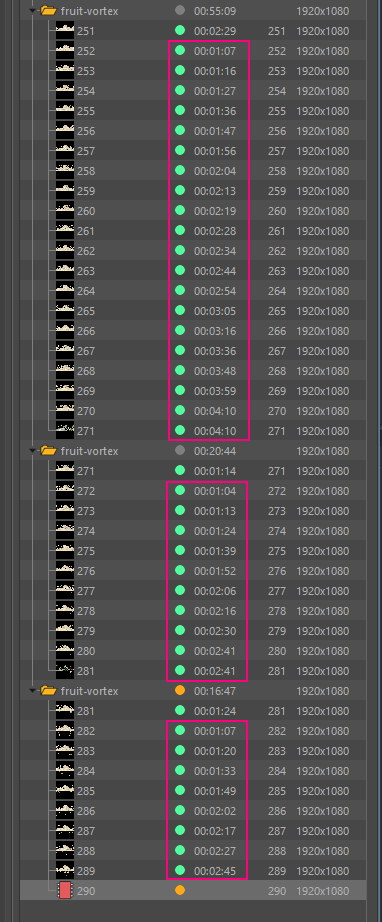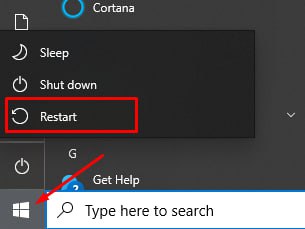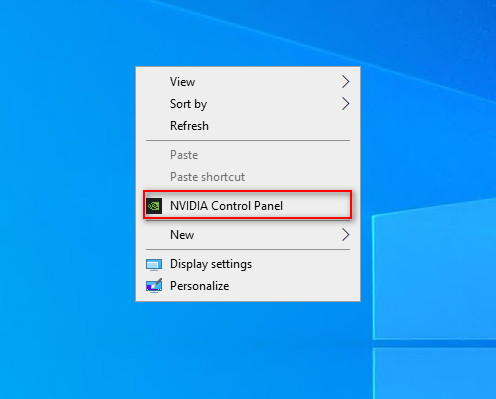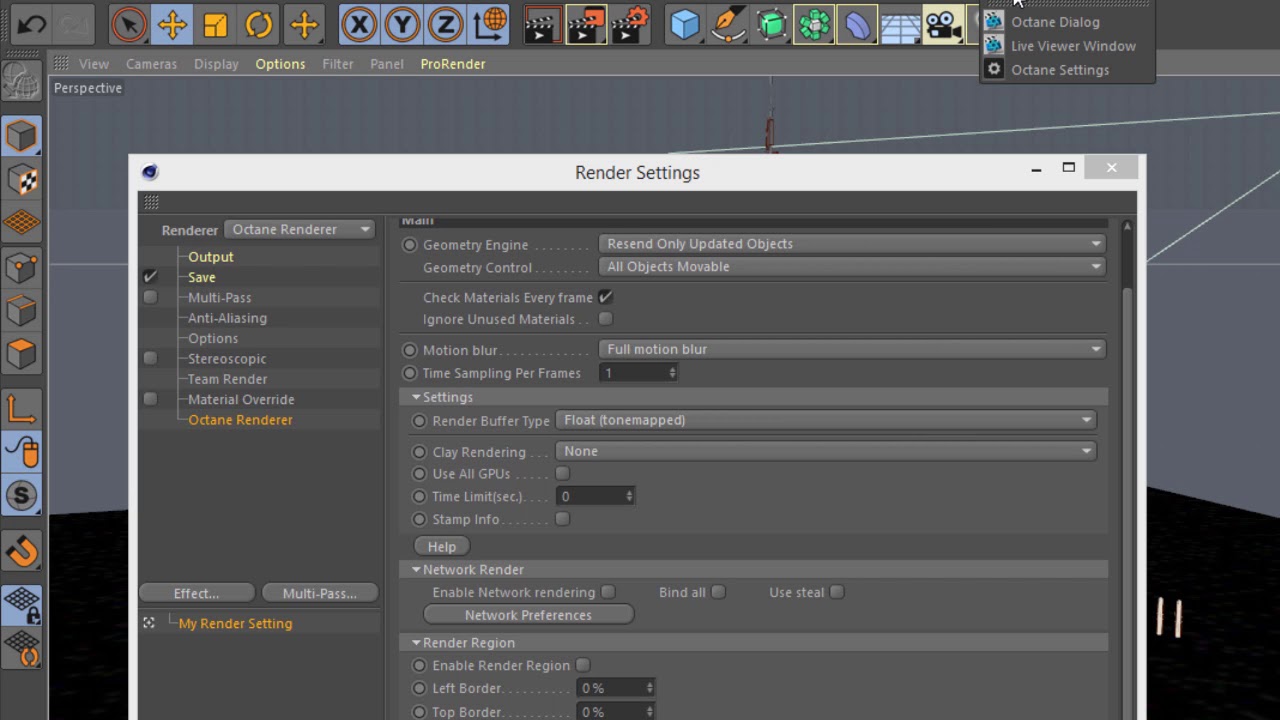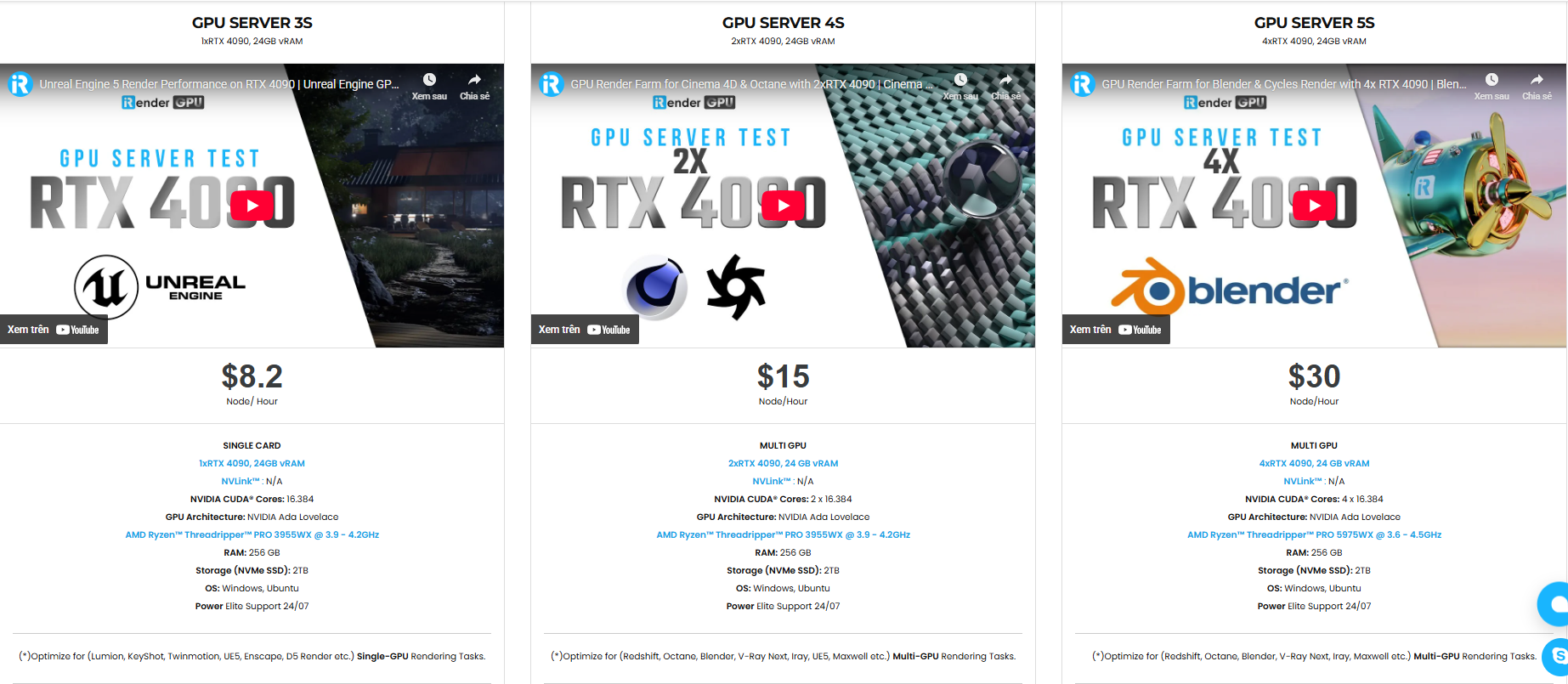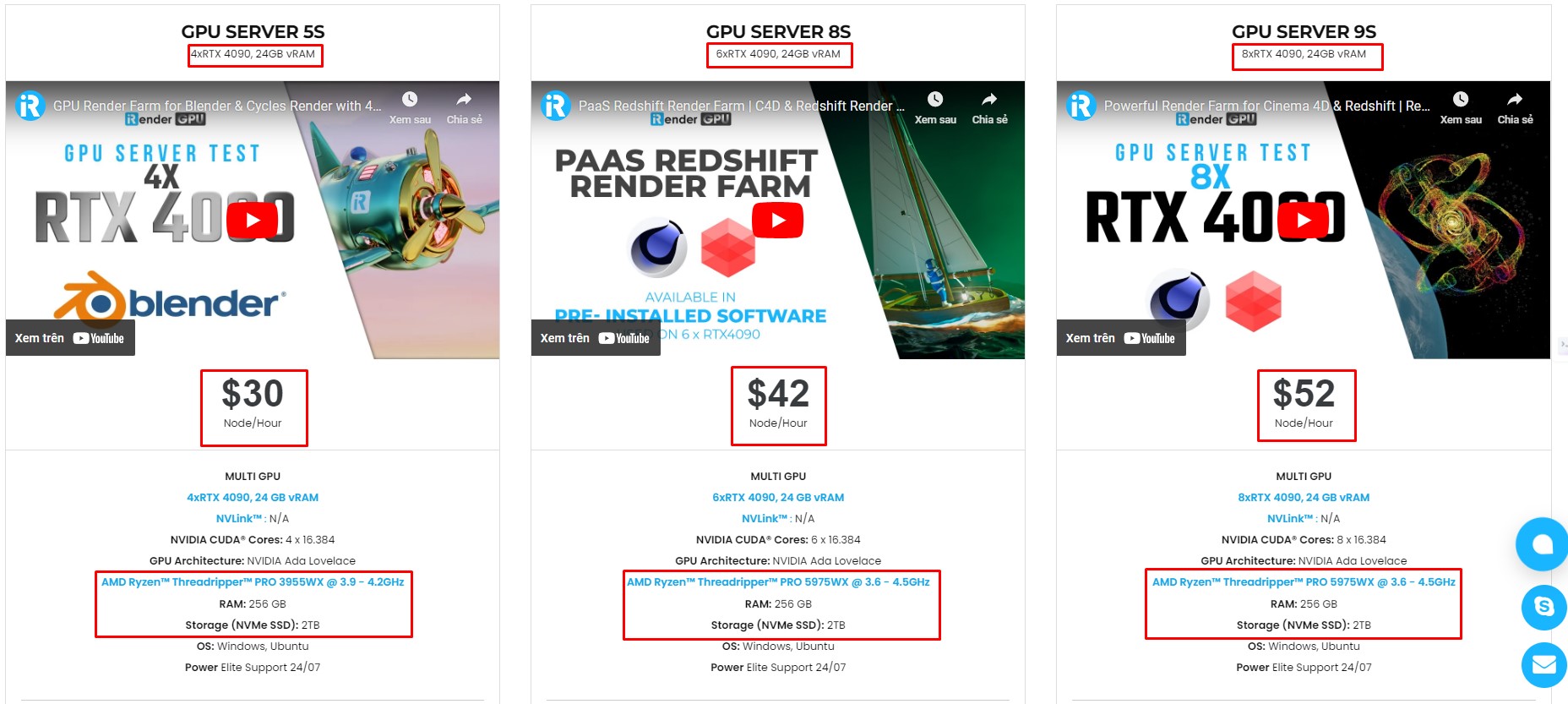Cách Khắc Phục Lỗi OctaneRender Bị Chậm Khi Render Animation Trong Cinema 4D?
Nếu bạn đang render animation trong OctaneRender và nhận thấy rằng mỗi khung hình lại render lâu hơn khung trước, dù các khung trông gần như giống nhau thì bạn không phải là người duy nhất.
Vấn đề khó chịu này thường xuất hiện trong các chuỗi animation dài, và có thể làm chậm đáng kể thời gian render tổng thể của bạn.
Trong bài viết này, hãy cùng tìm hiểu vì sao hiện tượng này xảy ra và cách khắc phục từng bước để giúp quá trình render trong Octane luôn ổn định và hiệu quả. Cùng tìm hiểu với iRender nhé!
Triệu chứng và Nguyên Nhân bị chậm khi render
Ví dụ: bạn bắt đầu render một đoạn animation trong OctaneRender, ban đầu mọi thứ đều ổn —
-
Frame 1 render trong 30 giây
-
Frame 2 mất 32 giây
-
Frame 3 mất 35 giây…
Nhưng đến frame 50, thời gian render đã tăng gấp đôi!
Đây là vấn đề phổ biến với người dùng Octane, thường xảy ra do:
-
Bộ nhớ GPU bị đầy dần theo thời gian
-
Phiên bản OctaneRender hoặc driver NVIDIA đã lỗi thời
-
Thiết lập render khiến dữ liệu không được xoá sạch giữa các frame
Rất may, việc khắc phục khá đơn giản. Trước khi đi sâu vào cấu trúc scene của bạn, hãy thử các bước dưới đây — thường giúp ổn định thời gian render và ngăn OctaneRender chậm dần sau mỗi frame.
Cách khắc phục lỗi OctaneRender bị chậm khi render trong Cinema 4D
1. Khởi Động Lại Máy Để Giải Phóng Bộ Nhớ GPU
Đôi khi, bộ nhớ GPU hoặc cache của Octane vẫn giữ lại dữ liệu cũ giữa các phiên render, đặc biệt sau các bài test animation dài.
Khởi động lại hệ thống sẽ giúp xoá sạch bộ nhớ GPU và đặt lại cache nội bộ của Octane.
Đây là bước đơn giản nhất để đảm bảo mỗi lần render bắt đầu trong tình trạng “sạch”.
Cách thực hiện:
-
Nhấn biểu tượng Power
-
Chọn Restart để khởi động lại máy chủ
*Mẹo:
Nếu bạn render nhiều job animation liên tiếp, hãy khởi động lại máy (hoặc node render) trước mỗi batch.
Chúng tôi khuyên bạn nên render từng frame riêng lẻ thay vì xuất video trực tiếp — vì nếu có lỗi giữa chừng, các frame đã hoàn thành vẫn được lưu lại.
2. Cập Nhật OctaneRender và Driver NVIDIA
Việc giữ OctaneRender và driver NVIDIA ở phiên bản mới nhất giúp hệ thống của bạn tận dụng tối đa các bản tối ưu hiệu suất, sửa lỗi, và cải thiện quản lý bộ nhớ GPU từ cả OTOY và NVIDIA.
Cập Nhật OctaneRender
-
Truy cập trang tải xuống của OTOY
-
Kiểm tra và tải phiên bản ổn định mới nhất của OctaneRender cho Cinema 4D
*Luôn ưu tiên phiên bản ổn định (stable) thay vì bản thử nghiệm (experimental), trừ khi bạn muốn test tính năng mới.
Sau khi cập nhật:
-
Khởi động lại Cinema 4D
-
Xoá cache render để plugin mới được load hoàn toàn sạch
Cập Nhật Driver NVIDIA
Trên các máy chủ của iRender, bạn có thể:
-
Nhấp chuột phải trên màn hình desktop
-
Chọn NVIDIA Control Panel → kiểm tra phiên bản hiện tại
Nếu driver chưa phải bản mới nhất:
-
Cập nhật lên NVIDIA Studio Driver mới nhất
-
Vào ổ X trên máy từ xa → tìm file driver mới nhất → chạy và cài đặt
-
Sau khi hoàn tất, khởi động lại máy chủ
-
Đợi 2–5 phút, rồi kết nối lại để tiếp tục làm việc
3. Điều Chỉnh Thiết Lập OctaneRender Để “Resend All Scene Data”
Nếu bạn thấy mỗi frame render chậm hơn frame trước, Octane có thể không xoá dữ liệu cũ giữa các khung hình. Theo thời gian, geometry, texture, hoặc dữ liệu motion blur có thể tích tụ trong GPU memory, khiến render chậm dần.
Để buộc Octane tải lại toàn bộ scene cho mỗi frame:
Cách thực hiện:
-
Mở Render Settings trong Cinema 4D
-
Chuyển đến Octane Renderer → Main Tab → Geometry Engine
-
Thay đổi tuỳ chọn từ
Resend Only Updated Objects→Resend All Scene Data (Deprecated) -
Lưu lại thiết lập render và khởi động lại quá trình render
* Giải thích:
Thiết lập này buộc Octane xoá toàn bộ dữ liệu geometry và vật liệu cũ khỏi GPU trước khi render mỗi frame.
Nhờ đó, mỗi khung hình đều bắt đầu ở trạng thái sạch, giúp ngăn tình trạng chậm dần do dữ liệu tích tụ trong bộ nhớ.
Kết xuất nhanh hơn trên Octane Render với máy chủ Cinema 4D của iRender
iRender tự hào là một trong những nhà cung cấp dịch vụ GPU tốt nhất trên thị trường. Chúng tôi cung cấp cho bạn những dòng máy cấu hình cao với thông số kỹ thuật cao cấp như AMD Ryzen™ Threadripper™ PRO 3955WX @ 3,9 – 4,2GHz hoặc AMD Ryzen™ Threadripper™ PRO 5975WX @ 3,6 – 4,5GHz, RAM 256GB, SSD NVMe lưu trữ 2TB. Dưới mô hình IaaS (Cơ sở hạ tầng như một dịch vụ), bạn sẽ có toàn quyền kiểm soát toàn bộ quá trình kết xuất và sử dụng như máy cá nhân của mình.
Điều này có nghĩa là bạn có thể render các dự án Redshift, Octane hoặc Arnold nặng mà không cần đầu tư ban đầu vào máy trạm đắt đỏ. iRender tính phí theo thời gian sử dụng, dễ dàng mở rộng và tương thích trên cả Windows và macOS, khiến nó trở thành lựa chọn thông minh cho nghệ sĩ cần sức mạnh theo yêu cầu, xử lý deadline gấp hoặc làm việc nhóm từ xa. Ngoài ra, với bảng điều khiển thân thiện, công cụ upload nhanh và dịch vụ hỗ trợ khách hàng xuất sắc, iRender giúp bạn tập trung vào điều quan trọng nhất—tạo ra những hình ảnh tuyệt đẹp.
Dưới đây là thông tin các gói dịch vụ của iRender:
Vì sao chọn iRender vào năm 2025?
- Thuê máy với nhiều GPU (tối đa 8x RTX 4090!)
- Giá linh hoạt theo nhu cầu công việc
- Khả năng mở rộng tức thì—hoàn hảo cho deadline gấp
- Hỗ trợ hoàn hảo cho Redshift, Octane, Arnold và nhiều engine khác
- Truy cập từ Windows hoặc macOS
Thay vì chi hàng ngàn đô cho việc nâng cấp phần cứng, bạn có thể tăng sức mạnh xử lý chỉ khi cần thiết cùng với iRender.
Chúng tôi luôn sẵn lòng trợ giúp bạn với bất kỳ câu hỏi nào. Nếu bạn có bất kỳ vấn đề hoặc câu hỏi nào, đừng ngần ngại liên hệ với nhóm hỗ trợ 24/7 của chúng tôi. Hoặc qua Zalo: 0912 785 500 để được tư vấn và hỗ trợ miễn phí.
Ngay bây giờ iRender có chương trình KHUYẾN MÃI ĐẶC BIỆT với 100% tiền thưởng cho giao dịch đầu tiên trong vòng 24 giờ kể từ khi bạn đăng ký. Điều đó có nghĩa là bạn có thể nhận thêm 100% số tiền bạn nạp lại lần đầu tiên. Và điểm không bao giờ hết hạn, vì vậy bạn có thể sử dụng chúng bất cứ lúc nào.
Đăng ký tài khoản ngay hôm nay để được nhận ưu đãi 100% cho khoản nạp đầu tiên cũng như nhiều ưu đãi hấp dẫn khác cùng chúng tôi.
iRender – Happy Rendering!
Nguồn và hình ảnh: help.otoy.com